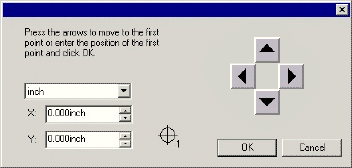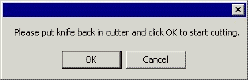So geben Sie einen Auftrag mittels virtueller Hybrid-Ausgabe und manuell ausgerichtetem Schneideplotter aus:
Wenn Sie den Schneideplotter auf der Registerkarte „Workflow" auswählen, werden die Standard-Registrationsmarken für den Schneideplotter automatisch dem Auftrag hinzugefügt.
Nach der RIP-Verarbeitung und dem Drucken des Auftrags erscheint der Schneideabschnitt automatisch in der Halten-Warteschlange.
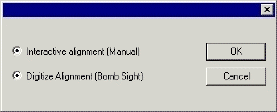
Wählen Sie die Methode aus, die zur Positionierung des Schneidekopfes über den Registrationsmarken verwendet werden soll, und klicken Sie auf OK.
Interaktive Ausrich |
Sie positionieren den Schneidekopf mithilfe von Softwaresteuerbefehlen über den Registrationsmarken. |
Ausrichdigita |
Sie positionieren den Schneidekopf mithilfe der Steuerelemente auf dem Bedienfeld des Schneideplotters über den Registrationsmarken. Diese Option steht nur zur Verfügung, wenn ein bidirektionales Kommunikationsprotokoll (seriell oder USB) verwendet wird. |